TRASPARENZA
Commuta la trasparenza delle immagini monocromatiche.


Metodo
Questo comando permette di impostare la trasparenza per un certo tipo di immagini. Quando la trasparenza è attivata, il colore di sfondo dell'immagine è trasparente.
Esistono due categorie principali di immagini che possono essere elaborate da questo comando:
- Immagini che contengono trasparenze sotto forma di canale alfa, in genere nei formati PNG e TIFF.
- Immagini che non contengono un canale alfa.
Esempio di un'immagine che contiene un canale alfa
Le immagini con un canale alfa possono essere elaborate con il comando TRASPARENZA. Prima di eseguire il comando sull'immagine, i suoi pixel trasparenti verranno visualizzati in bianco. Dopo che il comando è stato eseguito sull'immagine, i suoi pixel trasparenti non verranno più visualizzati.
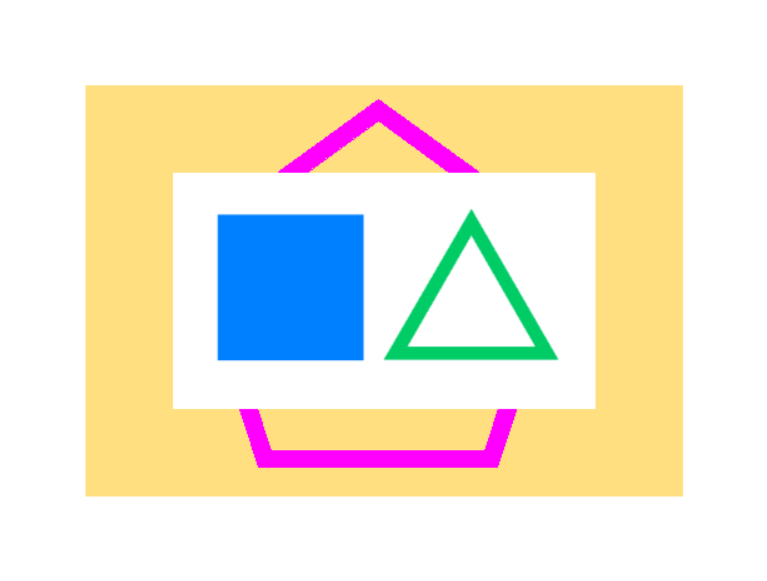
|
Quando l'immagine con un canale alfa viene posizionata sopra altre entità, i pixel trasparenti vengono visualizzati in bianco. |
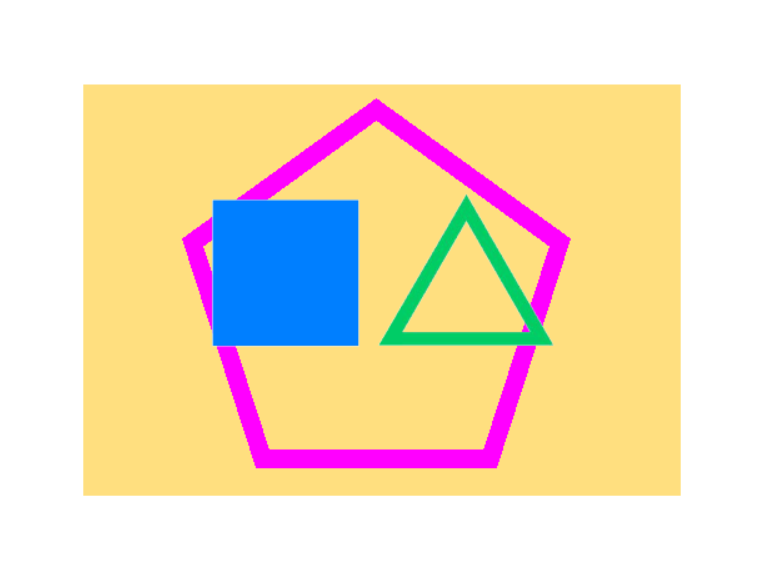
|
Dopo aver eseguito il comando sull'immagine, i pixel trasparenti non vengono più visualizzati. |
Esempio di un'immagine che non contiene un canale alfa
Prima di elaborare questo tipo di immagini, è necessario convertirle in una tavolozza monocromatica utilizzando un editor di foto.
Esistono alcune condizioni affinché un'immagine sia influenzata da questo comando e ottenga un risultato soddisfacente:
1. L'immagine deve essere in formato grafico TIFF, BMP o PNG.
2. Il colore di sfondo dell'immagine deve essere bianco o molto vicino al bianco.
3. L'immagine deve avere un buon contrasto tra gli oggetti a fuoco e lo sfondo.
4. In un editor di foto, dovrebbe essere applicata una regolazione della Soglia. In questo modo, ci sarebbero solo due colori nell'immagine: bianco e nero.
5. L'immagine deve essere salvata in un formato grafico con una profondità bit colore pari a 1.
Dopo aver eseguito il comando sull'immagine, i pixel bianchi diventeranno trasparenti.
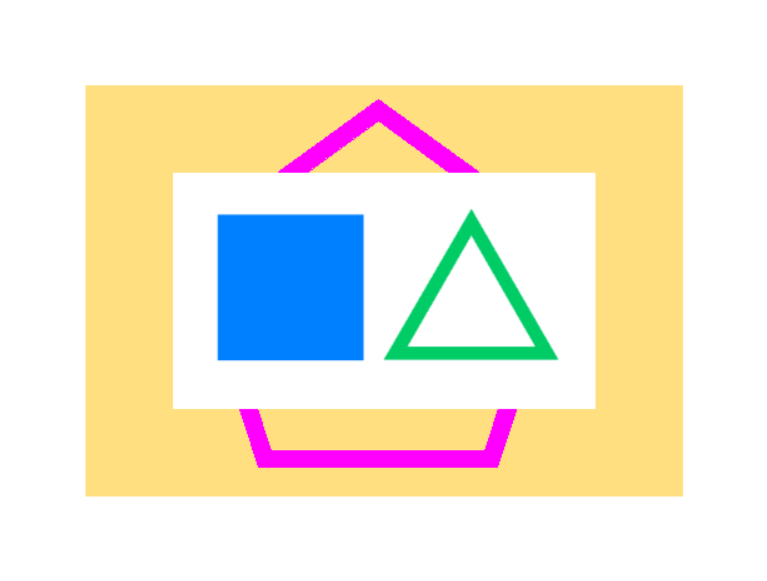
|
L'immagine con sfondo bianco posizionata sopra altre entità ha questo aspetto. Questo serve solo per scopi di visualizzazione. L'immagine originale non deve essere attaccata al disegno. |
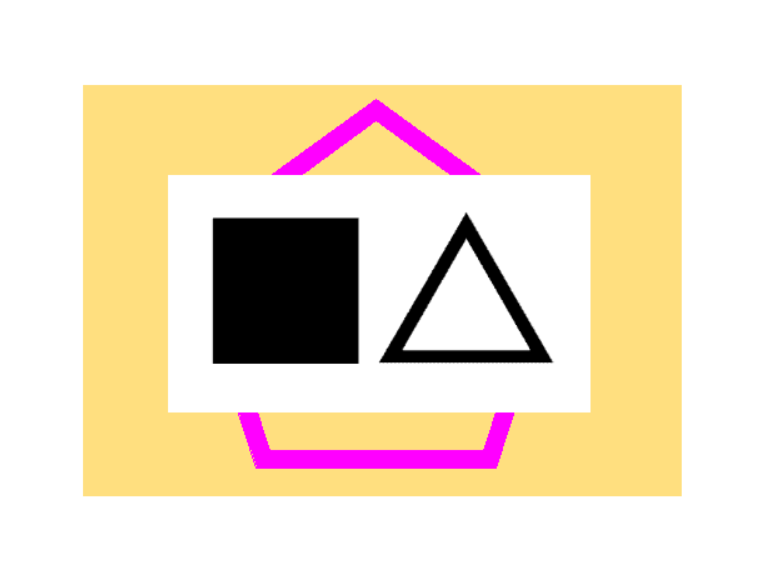
|
L'immagine è stata applicata a una regolazione Soglia e convertita in una profondità bit colore pari a 1, quindi attaccata al disegno. |
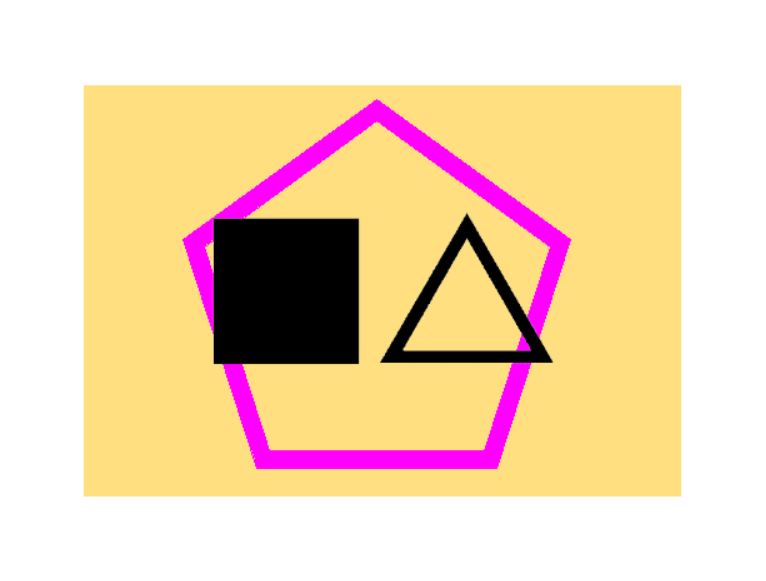
|
Dopo aver eseguito il comando sull'immagine, i pixel trasparenti non vengono più visualizzati. |
Altri formati grafici, come JPEG, non sono interessati da questo comando. I file che hanno uno di questi formati devono essere convertiti utilizzando un editor di foto in grado di generare secondo le specifiche di cui sopra.
Opzioni all'interno del comando
- opzioni di selezione (?)
- Permette di scegliere un metodo di selezione. Vedere il comando SELEZ.
- Entra in modalità trasparenza [ON/OFf]
- Commuta la trasparenza delle immagini selezionate.

